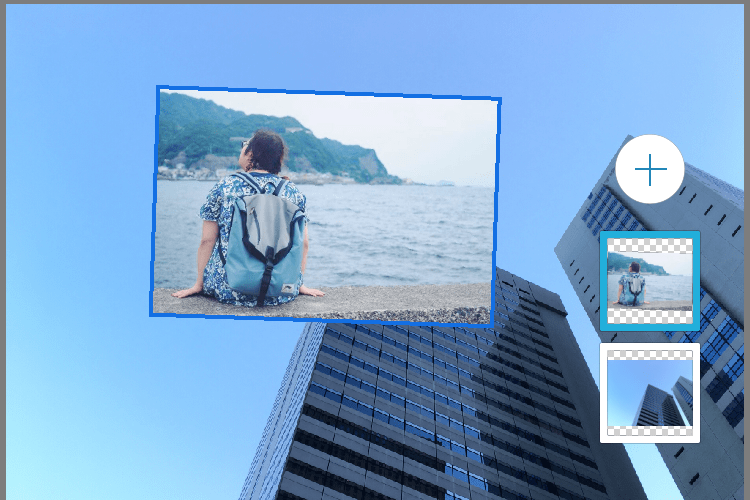いまや世界で5億人以上のユーザーがいる「Instagram(インスタグラム)」。最近は、日本でも幅広いユーザーが使い始めている写真投稿SNSです。このコーナーでは基本的な使い方や、一歩進んだ活用テクニックを紹介します。
合成写真を簡単にスマホで作成したいなら「Adobe Photoshop Mix」というアプリがオススメです。PCの画像編集ソフト「Phtoshop」を提供するAdobeが配信するアプリで、タッチ操作で写真を加工できます。利用にはAdobe IDが必要なので、持っていない人はメールアドレス、氏名、生年月日を入力してIDを取得しましょう。

■写真を合成してみよう
2枚の写真を合成するには、「マイプロジェクト」の画面で新規プロジェエクトを選択します。合成したい写真を2枚選んだら、切り抜きたいほうの写真で「選択範囲」をタップし、写真を切り抜きましょう。あとは、切り抜いた写真を背景となる写真の上に重ねるだけで完成です。
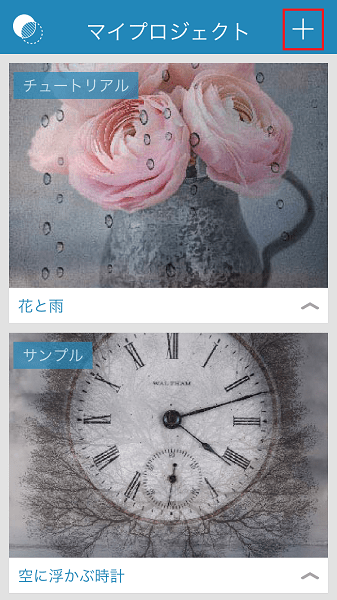
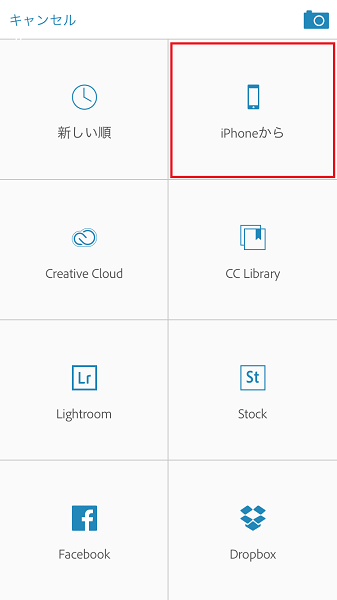
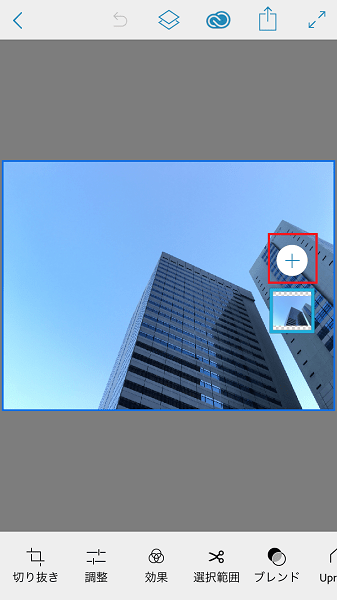
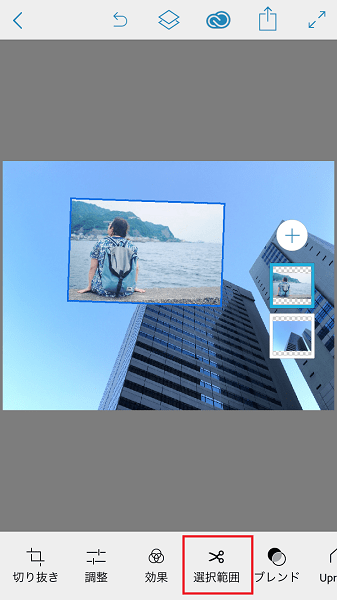
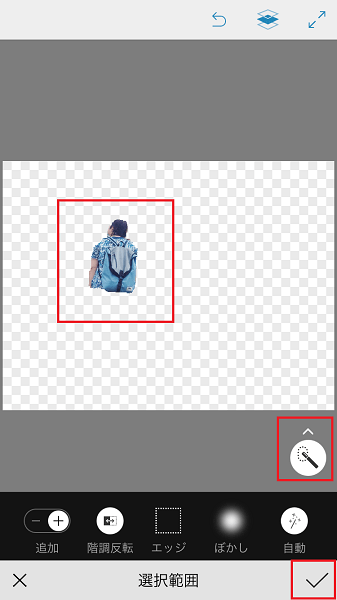
なお、「追加」のスイッチを切り替えると、なぞった部分を復元できます。
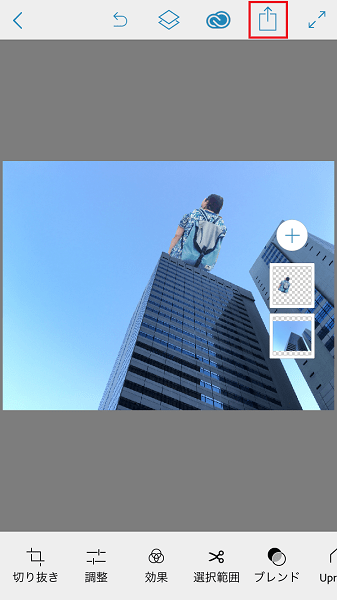
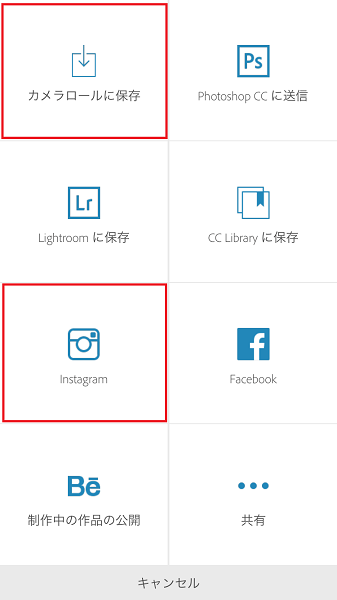
選択範囲のモードで「基本選択」を選べば、なぞった部分だけを忠実に切り抜くことも可能。「Adobe Photoshop Mix」は画像編集アプリのなかでは比較的使い方が複雑なアプリですが、何度か練習して慣れていきましょう。